电脑显卡无法访问
电脑显卡无法访问可能由多种原因导致,如驱动问题、硬件故障、连接不良等,需检查驱动程序是否正常安装更新,查看显卡硬件有无损坏,以及连接线路是否稳固。
电脑显卡无法访问是一个较为复杂的问题,可能由多种原因导致,以下是详细介绍:

硬件方面
| 可能原因 | 具体分析 | 解决方法 |
|---|---|---|
| 显卡未正确安装 | 显卡与主板插槽接触不良,或者显卡的外接电源没有接好,在安装显卡时,如果插槽中有灰尘或杂物,可能导致显卡金手指与插槽接触不充分;对于一些高端显卡,需要连接额外的电源接口,若未连接或连接不牢固,显卡无法正常工作。 | 关闭电脑,切断电源,打开机箱,将显卡重新插拔,确保金手指与插槽完全接触良好,并检查显卡外接电源是否连接正常。 |
| 硬件冲突 | 其他硬件设备与显卡存在资源冲突,如PCI-E插槽的带宽被其他设备过度占用,或者某些扩展卡与显卡不兼容。 | 尝试更换显卡所在的PCI-E插槽,或者拔掉其他不必要的扩展卡,只保留基本的硬件设备进行测试。 |
| 显卡故障 | 显卡本身的电子元件损坏,如显存颗粒、GPU核心等出现故障,长时间高温运行、电压不稳定等因素都可能导致显卡硬件损坏。 | 如果怀疑显卡故障,可以将显卡连接到其他正常的电脑上进行测试,若确定是显卡硬件问题,需要联系显卡厂商进行维修或更换。 |
软件方面
| 可能原因 | 具体分析 | 解决方法 |
|---|---|---|
| 驱动程序问题 | 显卡驱动程序未安装、版本过旧或与操作系统不兼容,当系统更新后,原有的显卡驱动可能无法适应新的系统环境;或者安装了错误的驱动版本,也会导致显卡无法正常访问。 | 访问显卡厂商的官方网站,根据显卡型号和操作系统版本下载最新的驱动程序,然后进行安装,在安装前,可以先卸载原有的显卡驱动,避免驱动冲突。 |
| 系统设置错误 | 操作系统的相关设置不正确,导致显卡无法被正常访问,在设备管理器中误禁用了显卡设备,或者系统的安全策略限制了对显卡的访问权限。 | 进入设备管理器,查看显卡设备是否有黄色感叹号或红色叉号等异常标志,如果有,右键点击该设备,选择“启用”或“更新驱动程序”,检查系统的安全策略设置,确保没有对显卡访问进行不必要的限制。 |
| 软件冲突 | 某些软件与显卡驱动程序或显卡本身存在冲突,导致显卡无法正常工作,一些安全软件可能会误认为显卡驱动是潜在的安全威胁而阻止其运行;或者某些游戏、图形设计软件在安装过程中可能会修改显卡的相关设置,导致冲突。 | 关闭或卸载可能与显卡产生冲突的软件,尤其是最近安装的软件,可以尝试在安全模式下启动电脑,查看显卡是否能够正常访问,如果在安全模式下显卡正常,说明是某个软件导致的冲突,逐个排查并解决。 |
BIOS设置方面
| 可能原因 | 具体分析 | 解决方法 |
|---|---|---|
| BIOS中显卡相关设置错误 | BIOS中的PCI-E插槽设置、显卡优先级设置等不正确,可能导致显卡无法被系统正确识别和访问。 | 进入BIOS设置界面,找到与显卡相关的设置选项,如“Primary Display”等,将其设置为正确的显卡设备,确保PCI-E插槽的相关设置(如带宽分配等)符合显卡的要求,不同品牌的BIOS设置界面可能有所不同,可以参考主板或电脑的用户手册进行操作。 |
电脑显卡无法访问的问题需要从硬件、软件和BIOS设置等多个方面进行排查和解决,通过逐步检查和尝试上述方法,一般可以找到问题的根源并解决显卡无法访问的问题。
FAQs
问题1:如何判断显卡驱动程序是否需要更新? 答:可以通过以下几种方式判断,一是查看显卡驱动程序的版本号,与显卡厂商官方网站上发布的最新版本对比,如果当前版本较旧,则可能需要更新,二是观察显卡的性能表现,如在运行游戏或图形设计软件时出现画面卡顿、花屏、死机等异常情况,可能是驱动程序不兼容或存在问题,需要更新,三是关注操作系统的更新情况,当系统进行重大更新后,原有的显卡驱动可能无法适应新系统,此时也需要检查并更新驱动程序。

问题2:在设备管理器中找不到显卡设备怎么办? 答:检查硬件连接是否正常,确保显卡已正确安装在主板上且外接电源连接良好(如果需要),尝试重启电脑,有时系统可能在启动过程中会重新识别硬件设备,如果仍然找不到显卡设备,可能是显卡硬件故障或主板的PCI-E插槽有问题,可以尝试将显卡连接到其他正常的电脑上进行测试,以确定是显卡本身还是主板的问题,如果是主板插槽问题,可能需要维修或更换主板。
版权声明:本文由 芯智百科 发布,如需转载请注明出处。






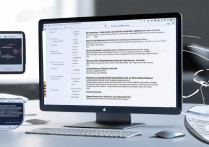
 冀ICP备2021017634号-12
冀ICP备2021017634号-12
 冀公网安备13062802000114号
冀公网安备13062802000114号